Die SORT-Funktion in Excel
Die SORT-Funktion wird in Excel 365 online eingeführt. Es ist eine dynamische Array-Funktion, die das angegebene Array in aufsteigender und absteigender Reihenfolge sortiert. Diese Funktion ist in Excel 2016 und älteren Versionen nicht verfügbar.
In diesem Artikel erfahren Sie, wie Sie mit der SORT-Funktion Arrays und Tabellen in Excel sortieren.
Syntax der SORT-Funktion
=SORT(array,[sort_index],[sort_order],[by_col])
Array: Dies ist die Referenz des Arrays oder Bereichs, die Sie sortieren möchten.
[sort_index]: Die Spaltennummer im zweidimensionalen Array, nach der Sie den Bereich sortieren möchten. Standardmäßig ist es 1.
[sort_order]: Die Reihenfolge, in der Sie das Array sortieren möchten. Für den Aufstieg ist es 1 und für den Abstieg ist es -1. Standardmäßig ist es 1.
[by_col]: Setzen Sie True (1), wenn Sie ein horizontales Array sortieren möchten. Standardmäßig ist es Falsch (0) für vertikale Daten.
Lassen Sie uns diese SORT-Funktion anhand einiger Beispiele verstehen.
Beispiel 1: Ganze Tabelle in aufsteigender Reihenfolge nach erster Spalte sortieren.
Hier habe ich diese Beispieldatentabelle, die ich mit der ersten Spalte in aufsteigender Reihenfolge sortieren möchte.
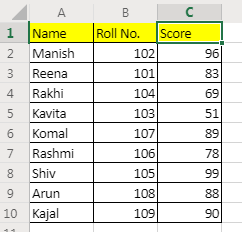
Die Formel ist einfach:
=SORT(A2:C10)
Es wird ein dynamisches Array zurückgegeben und das Blatt mit dem resultierenden sortierten Array gefüllt.
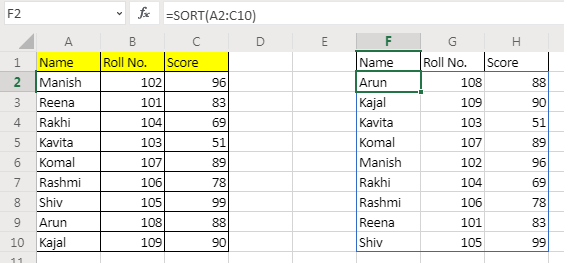
Beispiel 2: Tabelle nach Spalte 2 in absteigender Reihenfolge sortieren
In unserer Tabelle ist die zweite Spalte die Rollennummer. Wir müssen diese Tabelle nach Rollennummer sortieren. in umgekehrter Reihenfolge.
Die Formel zum Sortieren des Arrays in absteigender Reihenfolge von Spalte 2 lautet:
=SORT(A2:C10,2,-1)
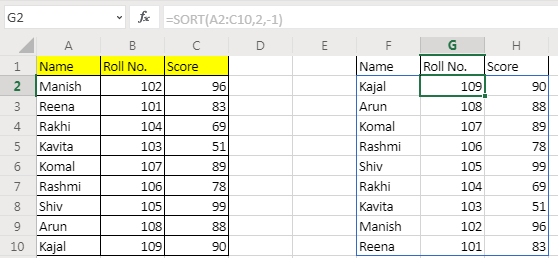
Beispiel 3: Sortieren Sie die horizontalen Daten in aufsteigender Reihenfolge

Hier habe ich Daten aus verschiedenen Jahren. Ich möchte diese Daten nach Sammlung in aufsteigender Reihenfolge sortieren. Die SORT-Formel hierfür lautet:
=SORT(C2:I3,2,,1)
Hier wollten wir horizontal sortieren, also haben wir die Variable by_col auf 1 (TRUE) gesetzt. Da wir nach der zweiten Zeile sortieren wollten, wird der Sortierindex auf 2 gesetzt. Wir haben order_by als Standard beibehalten.
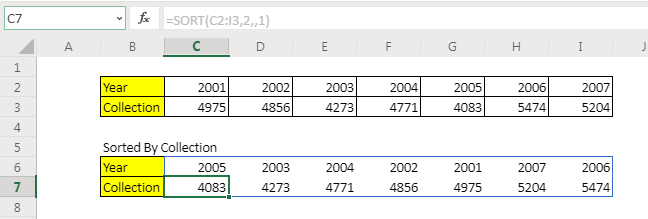
Wie es funktioniert
Die Formel arbeitet automatisch im Hintergrund, um die angegebenen Arrays zu sortieren.
_Hinweis: _ _Diese Funktion ist nur in der Office 365-Onlineversion verfügbar.
Es ist in Excel 2016 oder älteren Versionen nicht verfügbar. Um Arrays in Excel 2016 und älteren Versionen zu sortieren, verwenden Sie diesen sortieren von Formeln . Also Leute, dies war eine kurze Anleitung, wie man Verwenden Sie die SORT-Funktion, um Arrays in Excel zu sortieren. Ich hoffe ich war erklärend genug. Wenn Sie Zweifel an dieser Abfrage oder einer anderen EXCEL VBA-bezogenen Abfrage haben, fragen Sie diese im Kommentarbereich unten.
Verwandte Artikel:
link: / statistische-formeln-sort-zahlen-mit-excel-small-funktion [Zahlen mit Excel SMALL-Funktion sortieren] | Um Zahlen mithilfe der Formel in Excel 2016 und älter zu sortieren, können Sie die Funktion SMALL mit anderen Hilfsfunktionen verwenden.
link: / statistische-formeln-sortieren-numerische-werte-mit-excel-rang-funktion [Numerische Werte mit Excel-RANK-Funktion sortieren] | Um die numerischen Werte zu sortieren, können wir die Rank-Funktion verwenden. Die Formel lautet link: / statistische-Formeln-Excel-Formel-zum-Sortieren-Text [Excel-Formel zum Sortieren von Text] | Um Textwerte mit der Formel in Excel zu sortieren, verwenden wir einfach die COUNTIF-Funktion. Hier ist die Formel
Beliebte Artikel:
link: / Tastatur-Formel-Verknüpfungen-50-Excel-Verknüpfungen-zur-Steigerung-Ihrer-Produktivität [50 Excel-Verknüpfungen zur Steigerung Ihrer Produktivität] | Werden Sie schneller bei Ihrer Aufgabe. Mit diesen 50 Verknüpfungen können Sie noch schneller in Excel arbeiten.
link: / formeln-und-funktionen-einführung-der-vlookup-funktion [Die VLOOKUP-Funktion in Excel] | Dies ist eine der am häufigsten verwendeten und beliebtesten Funktionen von Excel, mit der Werte aus verschiedenen Bereichen und Tabellen gesucht werden. link: / tips-countif-in-microsoft-excel [COUNTIF in Excel 2016] | Zählen Sie Werte mit Bedingungen, die diese erstaunliche Funktion verwenden. Sie müssen Ihre Daten nicht filtern, um bestimmte Werte zu zählen.
Die Countif-Funktion ist wichtig, um Ihr Dashboard vorzubereiten.
link: / excel-formel-und-funktion-excel-sumif-funktion [Verwendung der SUMIF-Funktion in Excel] | Dies ist eine weitere wichtige Funktion des Dashboards. Auf diese Weise können Sie Werte unter bestimmten Bedingungen zusammenfassen.